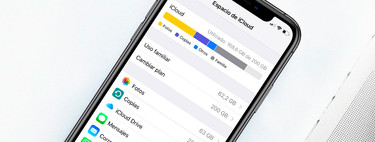Cómo compartir películas, libros, apps y juegos con los miembros de “En Familia” de iTunes

iCloud es una nube mucho más potente de lo que muchos usuarios se imaginan. La nube de Apple no solo es capaz de sincronizar de manera instantánea fotografías y documentos entre nuestros dispositivos, sino que gracias a la función “En familia”, podremos compartir nuestro espacio virtual, localizar a los diferentes miembros de nuestra familia, compartir nuestra suscripción de Apple Music, e incluso ser capaz de descargarnos y disfrutar de las compras de los diferentes miembros de “En Familia”.
Has leído bien, gracias a iCloud podremos descargarnos en nuestro iPhone, iPad o Mac todo que otros miembros hayan comprado en iTunes, tales como:
- Música.
- Películas.
- Libros.
- Aplicaciones y/o juegos.
Un sistema muy interesante no solo para ver las películas o escuchar la música del resto de miembros, sino para poder descargarse las aplicaciones o juegos de los demás.
Cómo compartir películas, Aplicaciones y juegos con los miembros de “En Familia” de iCloud
Cómo ver películas y música de otros miembros de “En Familia”
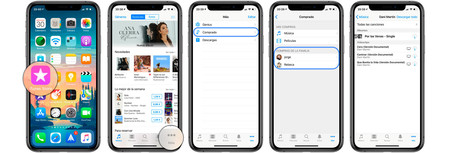
- Si queréis disfrutar de todas las películas o canciones compradas por otros miembros de “En Familia”, tendréis que acceder directamente a la aplicación iTunes Store desde nuestros iPhone o iPad.
- Una vez dentro de iTunes Store pulsamos sobre la sección “Más” que está abajo a la derecha, y pulsamos sobre la sección “Comprado”.
- Al hacerlo nos aparecerá una pantalla con nuestras compras de música y películas, y otra con las compras de los diferentes miembros de “En Familia”.
- Basta con pulsar sobre cualquiera de los miembros, donde podremos ver las diferentes películas o música que hayan comprado e incluso podremos descargárnoslas en nuestros equipos.
Cómo descargarse aplicaciones o juegos de otros miembros de “En Familia”
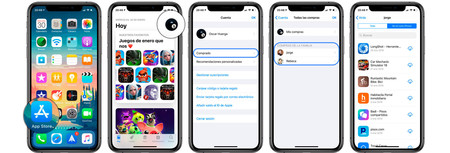
- En el caso de qué queramos descargarnos las aplicaciones o juegos de otros miembros de “En Familia”, tendremos que acceder a la aplicación del App Store desde nuestros iPhone o iPad.
- Una vez ahí, pulsamos sobre el icono de nuestra sesión del ID de Apple y después sobre la pestaña “Comprado”.
- Al igual que ocurría en el caso anterior, podremos seleccionar entre ver nuestras compras o las de los diferentes miembros de “En Familia” que podremos descargárnoslas en nuestros equipos.
Cómo descargarse libros (Apple Books) otros miembros de “En Familia”
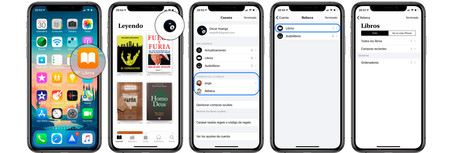
- Por último, en el caso de que queramos disfrutar de los libros de otros miembros de “En Familia”, tendremos que entrar en la aplicación libros de Apple desde nuestros iPhone o iPad.
- En la pestaña “Leyendo” tendremos que pulsar sobre el icono de nuestra ID de Apple y al igual que en los otros dos casos anteriores, pulsar en la sección de comprado.
- Aquí podremos ver, una vez más, todas las actualizaciones de los libros que tenemos comprados, además de las compras de los diferentes miembros de “En Familia”.
- Navegamos por cada uno de los diferentes títulos y podremos descargárnoslos a nuestros iPhone y iPad simplemente pulsando el botón de descarga.
De esta simple manera podremos disfrutar de todo aquel contenido que otros miembros de “En Familia” tuviese antes de unirse a nuestro pequeño grupo. Ya que una vez dentro del grupo, todas las compras tendrán que ser autorizadas por el cabeza u organizador del grupo.
También te recomendamos
Cabalgamos la Sierra Oeste a lomos del Toyota Yaris GR SPORT
Los contenidos de 'Everyone Can Create' desde ahora estarán disponibles en Apple Books
Archivos eliminados y cómo recuperarlos: todo sobre el almacenamiento de datos en macOS
–
La noticia
Cómo compartir películas, libros, apps y juegos con los miembros de “En Familia” de iTunes
fue publicada originalmente en
Applesfera
por
Óscar Huerga
.